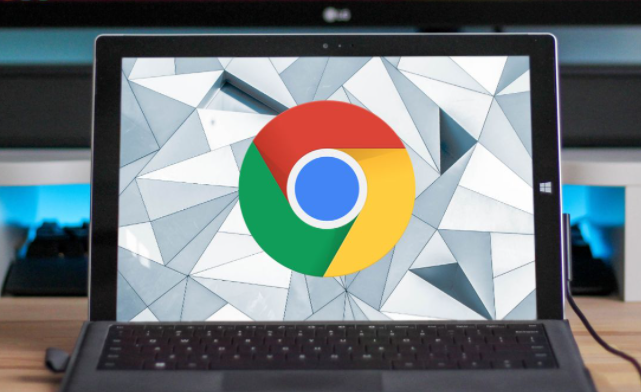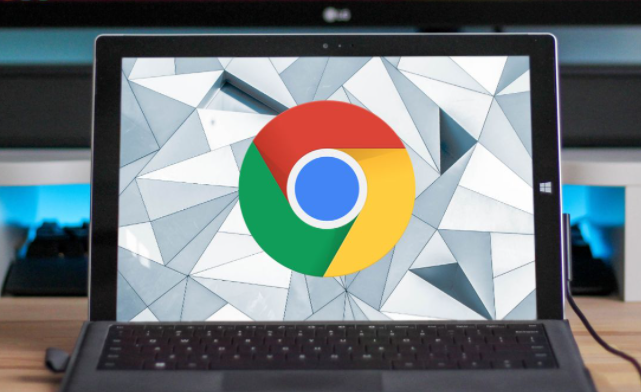
在浏览网页时,广告弹出可能会影响我们的阅读体验和工作效率。幸运的是,Chrome 浏览器提供了一些设置选项,帮助我们控制广告弹出。下面将详细介绍具体步骤:
1. 开启“弹窗阻止”功能:
- 打开 Chrome 浏览器,点击右上角的三个点(菜单按钮),选择“设置”。
- 在设置页面中,找到并点击“隐私与安全”选项。
- 接着,点击“网站设置”,然后在新页面中找到“弹窗和重定向”选项。
- 在这里,你可以选择“不允许任何网站显示弹窗”或者“仅允许我添加的网站显示弹窗”,根据你的需求进行选择。如果选择后者,你可以在下方的“允许”列表中添加特定的网站地址,这样这些网站就可以正常显示弹窗,而其他未添加的网站则会被阻止弹窗。
2. 使用广告拦截插件:
- 除了浏览器自带的设置,还可以通过安装广告拦截插件来更有效地控制广告弹出。打开 Chrome 网上应用店(https://chrome.google.com/webstore/)。
- 在搜索栏中输入“广告拦截”,会出现许多相关的插件,如“AdBlock”“uBlock Origin”等。
- 以“AdBlock”为例,点击进入插件详情页面,然后点击“添加到 Chrome”按钮进行安装。安装完成后,插件会自动开始工作,拦截大部分的广告弹窗。你可以根据需要在插件的设置中进行进一步的自定义配置,例如选择允许某些特定的网站显示广告等。
3. 定期清理浏览器缓存和 Cookie:
- 有时候,广告商可能会通过缓存和 Cookie 来跟踪你的浏览行为并投放针对性的广告弹窗。因此,定期清理浏览器缓存和 Cookie 也有助于减少不必要的广告弹出。在 Chrome 浏览器中,点击右上角的三个点(菜单按钮),选择“更多工具”>“清除浏览数据”。
- 在弹出的窗口中,选择要清除的内容,包括“浏览历史记录”“Cookie 及其他网站数据”和“缓存的图片和文件”,然后点击“清除数据”按钮。建议定期进行此操作,例如每周或每月一次,以保持浏览器的清洁和流畅。
通过以上方法,你可以有效地控制 Chrome 浏览器中的广告弹出,提升浏览体验。同时,要注意在使用网络时保护个人隐私和信息安全,避免随意点击不明来源的广告链接。